Rattacher un dossier à un versement
Description
A la lecture du mode d’emploi de ce blog, vous avez retenu le choix 1 et vous avez créé un versement, puis des dossiers rattachés.
Cependant, vous avez fait une erreur dans le processus et avez créé un dossier hors versement. Comment procéder pour rattacher ce dossier au versement d'origine ?
Explications
Tant qu'un versement n'a pas été soumis à validation, vous pouvez y ajouter des dossiers et éléments à votre guise. Il est donc possible de rattacher votre dossier a posteriori.
Attention: Il est déconseillé de supprimer le dossier pour le recréer ensuite en le rattachant au versement.
Solution
Retrouver un dossier à verser
Afin de retrouver votre dossier à rattacher au versement, allez dans Menu > Suivi > Liste des dossiers à verser. Par défaut, la page affiche l'ensemble des dossiers de votre service ou faculté.
Pour afficher votre dossier créé hors versement, cliquez sur "Filtrer" en haut à droite de la page, puis sélectionnez "Non" dans le critère "Dans un versement". Si besoin, sélectionnez également votre identifiant personnel dans "Utilisateur à la création". Cela vous permet d'afficher uniquement les dossiers que vous avez créés vous-même.
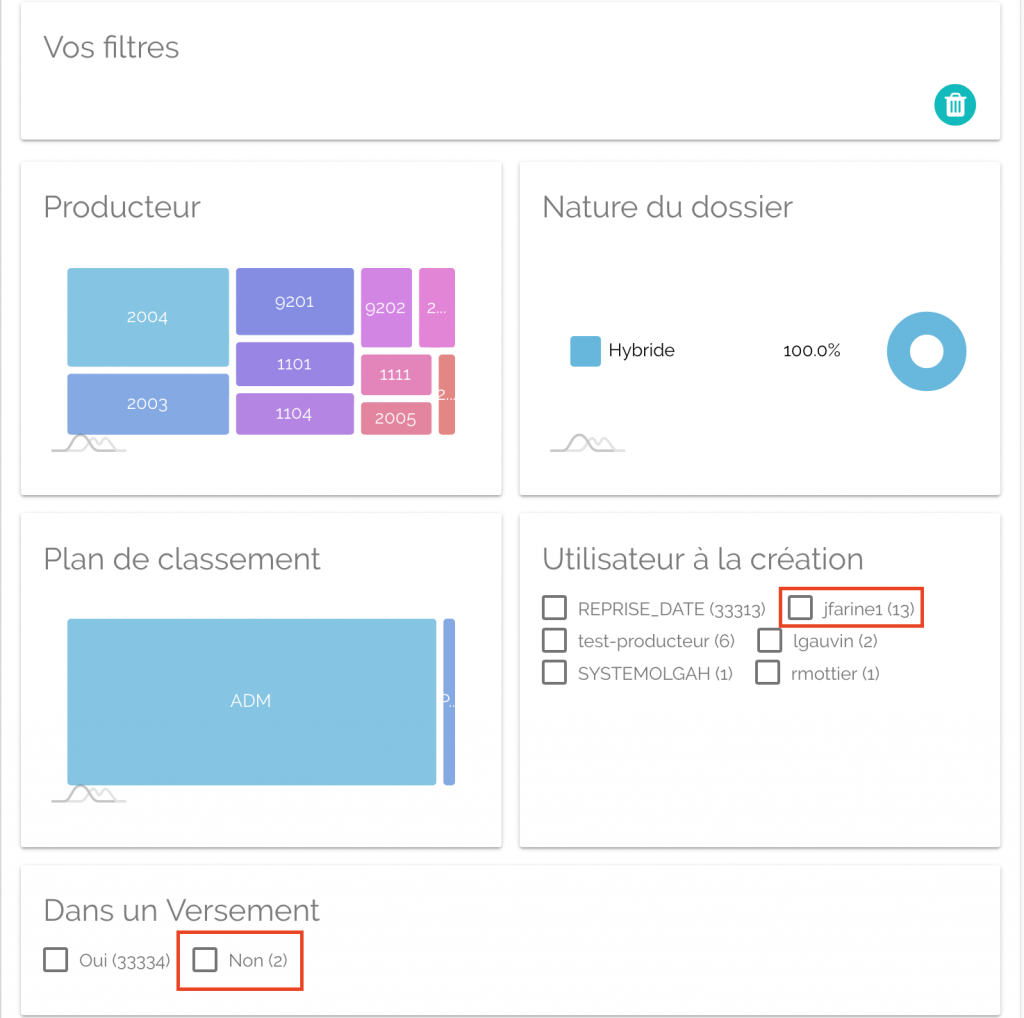
Liste des dossiers à verser: filtres[/caption]
Marche à suivre
- Sélectionnez le dossier à rattacher, puis déroulez le menu "Actions" en haut à gauche, puis cliquez sur "Ajouter au versement". Par défaut, le système affiche l'ensemble des versements à l'état "Créé".
- Si besoin, filtrez la liste des versements à l'aide des critères de recherche.
- Sélectionnez ensuite votre versement. Le dossier est automatiquement rattaché au versement choisi.
